今は動画編集には未経験でも、スマホで機能豊富の専用アプリを使って、誰でも簡単に動画を編集できます。iPhoneユーザーの様々な編集ニーズを満たすため、近年iPhone向けの動画編集アプリがたくさん登場しています。多くの動画編集アプリからどれを選択するべきかを困っていますか。本文は、その中から多くの人に愛用さているiPhoneで編集・加工ができる人気アプリをご紹介いたします。自分のニーズに一番あったものを選んで、動画を編集しましょう。
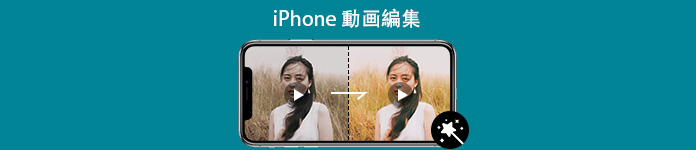
iPhone 動画編集
まず、iPhoneスマホ自体に搭載されている「写真」アプリで動画を編集する方法をご説明しましょう。
動画を選択
アプリのアイコンをタップして「写真」を起動します。表示された写真・ビデオのサムネールから編集したいものをタップしてフルスクリーンで表示します。
編集機能を選択
「編集」をタップし、動画の下部に露出、トリミング、ハイライト、シャドウ、フィルタエフェクトなど利用可能の編集機能が表示されます。様々な種類があるので、一般的な編集ニーズを満たすことができます。
動画を編集
実際の編集ニーズによって、使いたい機能を選択して、動画の光、色、残したい領域、向き、フィルタなど調整したり、文字やウォーターマックなどを追加したりできます。また、各機能を行った時に調整のレベルがボタンの枠線で示されます。その効果は一目で分かります。
編集内容を保存・破棄
編集ができたら、チェックマークをタップして編集内容を保存できます。編集した内容が気に入らない場合は「×」アイコンをタップしてから「変更内容を破棄」をタップして破棄できます。
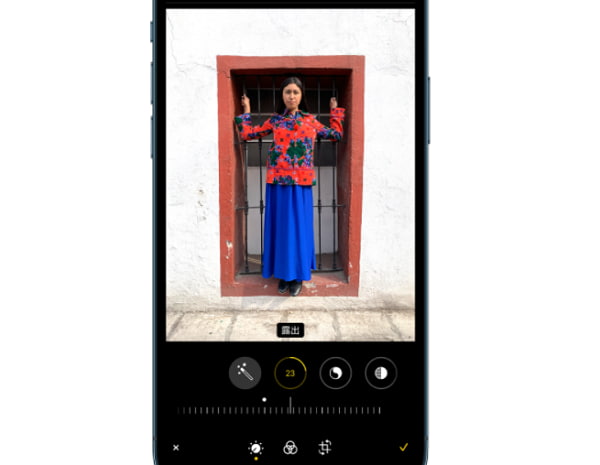
「写真」アプリで動画を編集
次には、多くのiPhone向けの動画編集アプリから、競争力の強い三つのアプリをご紹介します。どのアプリも人気で、それぞれに特徴があります。わかりやすいようにするため、箇条書きにします。早速見ましょう!
特徴:
・ 操作がスマホの縦向き画面に最適化されており、編集した動画をそのままInstagramのストーリーやTikTokに投稿することができる
・ 無料で使えるBGMやサウンドエフェクトが数多くあり、MP3などの形式の音楽が利用可能
・ 絵文字、スタンプなどデコ要素、テキストのフォント、フィルターなど豊富にある
デメリット:
・ 無料版は動画の右下にロゴが付いている

Inshot
特徴:
・ 有料の動画編集アプリと同等の機能を有しており、完全無料で使える
・ ロマンスやホラーなど様々な予告編テンプレートが用意され、自分の動画に一番相応しいものを選択して簡単に利用できる
・ iOSのすべてのディバイスとの相互性があり、iPhoneで編集したら、MacBookなどで同期できる
デメリット:
・ フォントの種類が少なく、テロップの位置を自由に移動できない
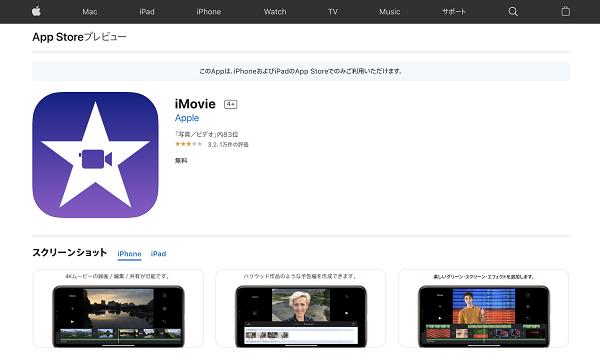
iMovie
特徴:
・ 200種類のフィルター、400種類のBGMや様々な動画素材が充実している
・ 美肌自撮り機能が搭載されていて、実写映像を作るなら便利である
・ 女声、男声へ変換するというユニークな音声変換機能があり、面白い動画が作られる
デメリット:
・ 無料版では5分以上の動画が作成できない
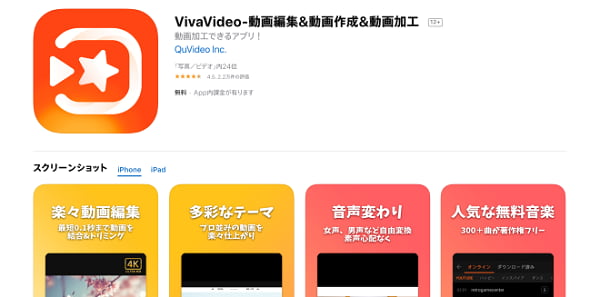
VivaVideo
以上は、iPhone の動画を編集したい時に、評判がよく、簡単に使えるアプリの紹介です。これから、パソコン向けの動画編集ソフトの使い方が苦手で、iPhoneスマホで自分なりの記念動画やビデオブログなどを作成したい時に、本文でご紹介した編集アプリをぜひ使ってみてください。もし動画編集に興味があり、もっと知りたいなら、下記のガイドまでご参考ください。
質問 1:iPhone用の動画編集アプリの選び方は何ですか。
答え 1:自分にとって最適なアプリを選ぶにはいくつかのポイントがあります。例えば、自分の目的に合った機能があるかどうか、作成できる動画の長さ、文字・エフェクトなどの種類が多いかどうか、アプリの知名度や人気が高いかどうか、ロゴの有無などを事前に確認しましょう。
質問 2:動画編集アプリのメリットは何ですか。
答え 2:PC向けの専用の動画編集ソフトと比べると、動画編集アプリはそれなりのメリットがあります。簡単に言えば、導入する価格の安さ、範囲の選択や拡大縮小など簡単に改善する使いやすさ、場所を選ばなく、どこでも操作可能という三つのメリットがあると思います。
質問 3:iPhoneの動画編集する時に注意すべきことがありますか。
答え 3:あります。まず、編集業務を簡単に行うため、画面サイズはなるべく大きいほうがよいです。また、動画編集をすれば、十分な空き容量がなければ、編集が行えないといった問題が起こる可能性があるので、それを注意した方がいいです。
推薦文章

で、本文はWMAから気軽にWAVに変換する方法をご紹介しましょう。ご参考になれば幸いです。

思い出の写真、映像を組み合わせてスライドショーを作成する気がありますか?本文では、スライドショーの作り方をご紹介いたしましょう。

本文では、パソコンやスマホで動画を繋げるソフト・アプリをご紹介いたしましょう。

本文では、MacにてiMovieを使ってビデオクリップにトランジションを追加する方法を詳しくご紹介いたします。